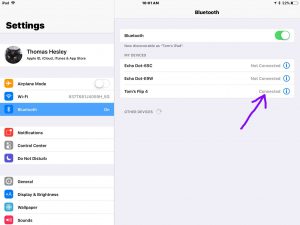- JBL Speaker Bluetooth Pairing Instructions
- JBL Speaker Bluetooth Pairing Instructions
- 1. Get to the Home Screen on your Bluetooth Source Device
- 2. Find the Settings App
- 3. Bring up the Settings App to Continue with JBL Speaker Bluetooth Pairing
- 4. Go to the Bluetooth Settings Page
- 5. Turn On your JBL Bluetooth Speaker
- 6. Put your JBL Bluetooth Speaker into Discovery Mode to Continue with JBL Speaker Bluetooth Pairing
- 7. Find your JBL Speaker on your Bluetooth Device
- 8. Pair with your JBL Speaker
- 9. Done with JBL Speaker Bluetooth Pairing Instructions !
- Other Posts About the JBL Speaker
- Related Posts to JBL Speaker Bluetooth Pairing
- References for JBL Speaker Bluetooth Pairing
- Revision History
- Как подключить колонку JBL к телефону
- Способы подключения колонки к телефону
- Как подключить по Bluetooth
- Как подключить по AUX
- Требования к смартфону
- Как включить Блютуз
- Как настроить
- Как управлять
- Возможные проблемы и пути решения
JBL Speaker Bluetooth Pairing Instructions
This post offers JBL speaker Bluetooth pairing instructions. We demo this pairing on and iPad. But slight adjustments to these also work with Android devices. These directions work for most JBL Bluetooth speakers, including the following lines…
For this demo, we show how to pair using the JBL Flip 4 speaker. Enjoy.
JBL Speaker Bluetooth Pairing Instructions
With your speaker powered off (the Power button is dark), run through this routine to pair it to your mobile device.
1. Get to the Home Screen on your Bluetooth Source Device
Firstly, press the Home button to bring up the device’s Home screen.
2. Find the Settings App
We found ours on the second page of the iPad Home screen as shown next.
3. Bring up the Settings App to Continue with JBL Speaker Bluetooth Pairing
Thirdly, tap the Settings app icon.
The mobile device then displays the first page of its settings, as shown in the next step.
4. Go to the Bluetooth Settings Page
The Bluetooth Settings screen displays as follows. Note that our Bluetooth is enabled here. But since our JBL speaker is ON at the moment, it does not show up in the Bluetooth devices list. Also, we don’t see it since we’ve never paired our speaker with the iPad Air before. See this as shown in this list of earlier paired Bluetooth devices, shown next.
5. Turn On your JBL Bluetooth Speaker
Next, turn on the speaker by quickly pressing its Power button. See this circled in green, in the next shot.
The speaker then powers up.
But since our iPad does not know about this speaker, the Flip 4 will not auto pair with it. The light that comes on in the power switch denotes this not-paired state by glowing solid white, as shown next. Other Bluetooth speakers have similar lights.
6. Put your JBL Bluetooth Speaker into Discovery Mode to Continue with JBL Speaker Bluetooth Pairing
Now, to see your JBL speaker on your Bluetooth device, place the speaker into Bluetooth discovery mode. To do that, press and release the Bluetooth button, as shown in the next picture. All JBL speakers have this button.
When you press the Bluetooth Discovery Mode button, the speaker makes a repeating single pluck guitar note sound several times. Again, other JBL speakers make similar noises when you put them into discovery mode. Further, the power button on our speaker here changes from a solid white glow to flashing blue. See this next.
7. Find your JBL Speaker on your Bluetooth Device
See the screen shot next. In fact, we found ours, as pointed at by the purple arrow.
8. Pair with your JBL Speaker
Tap the listed speaker in the Other Devices section of the Bluetooth devices list.
Your Bluetooth mobile device then pairs with the JBL speaker (“Tom’s Flip 4” in this demo).
The device’s Bluetooth Settings screen then changes to look something like the following.
9. Done with JBL Speaker Bluetooth Pairing Instructions !
Finally, we have now successfully paired our JBL speaker with our iPad mobile device.
Other Posts About the JBL Speaker
Related Posts to JBL Speaker Bluetooth Pairing
- JBL Flip 4 Bluetooth Speaker, Portable, Waterproof, Review
- Ultimate Ears Wonderboom Pairing Instructions
- Google Home Mini Bluetooth Speaker Pairing Instructions
- JBL Flip 4 Change Name, How to Change JBL Bluetooth Speaker Name
- UE Roll Pairing Instructions for the Roll UE Speaker
References for JBL Speaker Bluetooth Pairing
Revision History
Как подключить колонку JBL к телефону
Как подключить колонку JBL к телефону? Если она беспроводная, включите Блютуз, найдите новое устройство на смартфоне и выполните сопряжение. Как вариант, соедините два девайса с помощью AUX кабеля. Ниже подробно рассмотрим, какие способы подключения существуют, как пользоваться и настроить имеющуюся модель. Приведенная инструкция касается почти всей продукции JBL Professional, в том числе Flip 4, Flip 3, Go 3, Xtreme, Clip 2, Charge 3, Go 2 и других.
Способы подключения колонки к телефону
Всего выделяется два способа, как подключить колонку JBL к Андроиду — сделать это с помощью беспроводного соединения или с применением проводов. Первый вариант более удобный, ведь он позволяет пользоваться портативным устройством без шнуров и управлять им на расстоянии до 10-15 метров и более в зависимости от версии Блютуз. Но можно использовать и AUX-подключение, если первый вариант не подошел. Рассмотрим каждый из путей.
Как подключить по Bluetooth
Для начала разберемся, как подключить колонку JBL к телефону по Блютузу. Почти во всех моделях алгоритм действий идентичный и имеет следующий вид:
- Включите колонку с помощью нажатия на кнопку с вертикальной полоской в круге.
- Жмите клавишу Bluetooth, чтобы подключить устройство и активировать возможность подключения по «синему зубу».
- Войдите в настройки телефона и перейдите в раздел Bluetooth. Перед тем как подключить портативное устройство, эту опцию нужно включить (перевести тумблер вправо).
- Дождитесь, пока ЖБЛ не будет найдена и не появится в списке доступных.
- Жмите на название для сопряжения.
Это простая инструкция, как подключиться к колонке JBL через Bluetooth. В случае успешного соединения устройство издает звуковой сигнал, свидетельствующий об успешном сопряжении. Для проверки включите какую-то музыку на смартфоне и убедитесь, что вы правильно справились с задачей.
Как подключить по AUX
Если вы не разобрались, как включить Блютуз на колонке JBL, или возникли иные трудности, можно использовать проводное подключение по AUX. Этот вариант подходит для смартфонов, у которых предусмотрен 3,5-миллиметровый разъем. Сделайте следующие шаги:
- Найдите кабель «папа»-«папа».
- Вставьте с одной стороны штекер в колонку JBL, а с другой в телефон.
- Включите музыку или файл.
Если подключить колонку ЖБЛ таким способом, можно использовать ее в качестве устройства для зарядки мобильного телефона.
Требования к смартфону
Перед тем как подключить Блютуз на телефоне к колонке JBL или использовать проводное подключение, нужно разобраться в соответствии смартфона заявленным требованиям. Здесь сделайте следующие проверки:
- Убедитесь, что в смартфоне имеется Блютуз, и он работает.
- При проводном подключении необходимо наличие разъема AUX. Если используется USB Type C, могут возникнуть трудности и потребуется подключение переходника.
В остальном каких-то строгих требований не предоставляется, а саму JBL можно успешно подключить к телефонам с ОС Андроид или iOS.
Как включить Блютуз
Перед тем как включить колонку JBL через Блютуз на телефоне, необходимо активировать «синий зуб» на самом мобильном устройстве. Для этого достаточно активировать колонку путем нажатия соответствующей кнопки и дождаться звукового сигнала. После этого кликните на символ Блютуз, чтобы в дальнейшем подключить устройство к смартфону. В некоторых моделях опция Bluetooth может включаться автоматически.
Как настроить
Много вопросов касается того, как настроить колонку JBL Charge 1 или других моделей. Для этого можно воспользоваться двумя путями:
- Встроенные возможности смартфона. Наиболее простой способ — подключить девайс к мобильному устройству и воспользоваться одним из уже имеющихся приложений (музыкальных проигрывателей). При этом можно добавлять эффекты, менять громкость, регулировать частоты и т. д.
- Дополнительные приложения. Здесь можно подключить JBL и использовать сторонние программы. Как вариант, это может быть обычный Music Player или специальное приложение. В последнем случае можно использовать JBL PARTYBOX, JBL Music и другой специализированный софт. С его помощью можно выполнить необходимые настройки в части музыки и других особенностей.
Как управлять
Немало дискуссий вызывает вопрос, как управлять колонкой JBL с телефона. Для этого можно использовать те же приложения, которые рассмотрены выше или другие программы, имеющие функции музыкальных проигрывателей. Достаточно подключить портативное устройство, после чего можно включать и отключать его, ставить песни на паузу, переключаться на другой трек и т. д. При этом включить колонку JBL через телефон не получится. Можно только управлять музыкой, а включение должно осуществляться вручную.
Возможные проблемы и пути решения
Разобраться, как подключить и найти колонку JBL по Блютузу, не составляет труда. Для этого требуется не более 2-3 минут и наличие под рукой смартфона. Но иногда решить вопрос не удается из-за временных сбоев, привязки портативного девайса к другому телефону, повреждению Bluetooth или иным причинам. Ниже подробно рассмотрим, как решить вопрос своими силами.
- Попробуйте перезагрузить колонку или сделайте полный сброс. В последнем случае зажмите на несколько секунд кнопки снижения громкости и Блютуз.
- Уменьшите расстояние между JBL и телефоном, чтобы быстрей подключить устройство.
- Полностью зарядите аккумулятор в портативном аудиоустройстве.
- Отключите и включите Блютуз, а после снова попробуйте подключить девайс.
- Удалите подключенное оборудование и попробуйте выполнить сопряжение с нуля.
Попробуйте подключить колонку JBL к какому-то другому телефону / устройству. Если это не удалось сделать, возможно, причиной является неисправность портативного девайса. В таком случаен нужно обратиться в сервисный центр для ремонта.
Как видно, подключить колонку JBL Extreme или другой модели к смартфону не составит труда. Это можно сделать по беспроводному соединению или проводу, а потом управлять портативным девайсом через специальное приложение.
В комментариях расскажите, удалось ли вам сделать эту работу, какие возникли трудности, и каким способом их удалось решить.